Det bliver desværre ikke til den helt store guide i denne omgang! Men lidt skal I da have!
Ideen til denne guide kom da jeg selv skulle bruge nedenstående information på min Windows PC
Derfor tænkte jeg at også nogle af mine besøgene kunne bruge den.
For at gøre det kort handler guiden om hvordan du tilføjer et program til at starte med Windows 1o eller 11.
- I Windows 10: Tryk på Start-menuen, og scroll for at finde den app du vil køre ved start.I Windows 11: Tryk på Start-menuen efterfulgt af “Alle Apps” og find den app du vil køre ved start.
- Højreklik på appen, vælg Mere, og vælg derefter Åbn filplacering. Dette åbner den placering, hvor genvejen til appen er gemt.Hvis der ikke er en indstilling for Åbn filplacering betyder det, at appen ikke kan køres ved start.
- Med filens placering åben, skal du trykke på Windows-tasten + R og skriv:
shell:startup
Derefter vælge OK. – Dette åbner Start-mappen.
Kopiér og indsæt genvejen til appen fra filplaceringen til Start-mappen.





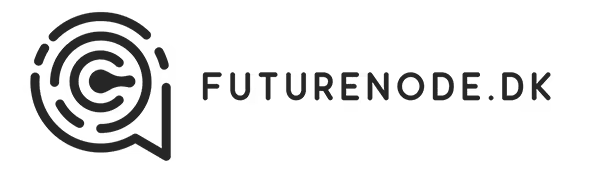
No comment yet, add your voice below!